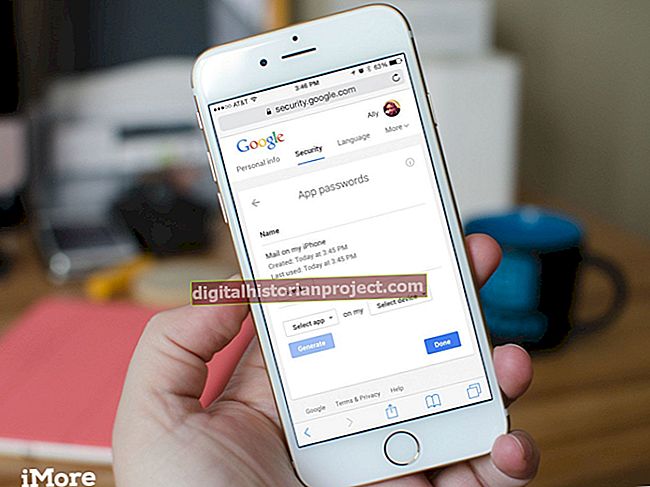Ang iyong laptop screen ay binubuo ng libu-libong maliliit na mga tuldok ng kulay, na tinatawag na mga pixel. Ang bawat pixel ay binubuo ng tatlong mga subpixel upang likhain ang imahe sa iyong screen. Ang mga subpixel na ito - pula, asul at berde - ay umiikot sa elektronikong paraan upang maipakita ang wastong kulay na kinakailangan para sa imahe. Ang alinman sa mga subpixel na ito ay maaaring makaalis "on" at magpakita ng isang solong, solidong kulay na pixel. Ang mga natigil na pixel ay maaaring mangyari dahil sa mga depekto ng pagmamanupaktura sa LCD, o mula sa pinsala sa screen.
May problema ba o Dumi ng Pixel?
Sa ilang mga kaso, kung ano ang isang linya ng mga natigil na pixel ay maaaring isang panlabas na thread o buhok na natigil sa laptop screen. Gumamit ng isang lata ng naka-compress na hangin upang pumutok ang anumang maluwag na mga labi mula sa iyong screen. Makiling sa mga matitigas na spot na may malambot, walang telang tela upang matiyak na malinis ang iyong screen. Basain ng bahagya ang tela upang punasan ang mga pinatuyong spot nang malinis, kung kinakailangan. Sa sandaling napatunayan mo na ang kakaibang linya ay hindi isang ligalig na buhok o maliit na piraso ng alikabok, maaari kang mag-troubleshoot pa.
Suriin ang Iyong Mga Setting ng Display
Ang pagtingin sa iyong laptop habang gumagamit ng maling mga setting ay maaaring maging sanhi ng iba't ibang mga kakatwang linya at pag-uugali sa screen, kaya suriin ang iyong mga setting ng monitor. Buksan ang Control Panel, i-click ang "Hardware at Sound" at suriin sa ilalim ng pagpipiliang Display. Dito maaari mong i-reset ang mga setting ng display ng monitor upang makita kung maaari mong alisin ang linya. Suriin ang manwal ng iyong laptop upang mapatunayan ang wastong mga setting ng pagpapakita at resolusyon para sa pinakamainam na pagtingin.
Pag-aayos ng Mga Stuck Pixel
Maaari mong subukang patumbahin ang mga natigil na pixel mula sa posisyon na "on" sa pamamagitan ng pagpapatakbo ng isang programang pag-aayos ng pixel. Karaniwan itong matatagpuan para sa libreng online (tingnan ang Mga Mapagkukunan). Karaniwang ikot ng mga programang ito ang iyong buong screen, o ang lugar lamang ng problema, sa pamamagitan ng iba't ibang mga kulay upang pilitin ang mga naka-stuck na pixel pabalik sa normal na operasyon. Maaari itong paminsan-minsan ay tumagal ng oras, kaya patakbuhin ang utility kung wala kang ibang magawa sa iyong laptop. Ang isa pang pagpipilian ay upang subukan at imasahe ang mga pixel upang maalis ang mga ito. Gumamit ng isang blangko-bagay na bagay, tulad ng isang PDA stylus, na nakabalot sa isang malambot na tela at maglapat ng banayad na presyon ng halos 10 segundo sa mga natigil na pixel. Tandaan kung nasaan ang mga may problemang pixel sa iyong screen at patayin muna ang display. I-on muli ang iyong screen at tingnan ang mga ito. Ulitin kung kinakailangan.
Suriin ang Iyong Warranty
Kung bago ang iyong laptop, suriin ang warranty ng iyong gumawa para sa impormasyon tungkol sa patakaran sa pagbabalik o kapalit. Ang isang buong linya ng mga natigil na pixel, lalo na sa isang bagong laptop, ay karaniwang tumuturo sa isang depekto sa pagmamanupaktura. Maraming mga tatak ng laptop ang nag-aalok ng isang patakaran sa pag-aayos o kapalit para sa mga screen na may hindi bababa sa limang patay o natigil na mga pixel. Kapag may pag-aalinlangan, makipag-ugnay sa iyong tagagawa at magtanong.